A legtöbb személyes dokumentum, fontos munka- és iskolai fájl, valamint sok más nyomtatott szöveg és táblázat manapság a Microsoft Word formátumban található, de néha a mentett Word fájlok valamilyen oknál fogva kiderülnek, hogy sérültek és hozzáférhetetlenek. Ha a fájl egyetlen példányban létezett, és az automatikus dokumentum-helyreállítás a Word-ben nem működik, ne rohanjon idegeskedni - egy különálló Word Recovery Toolbox segédprogram segítségével visszaállítható.
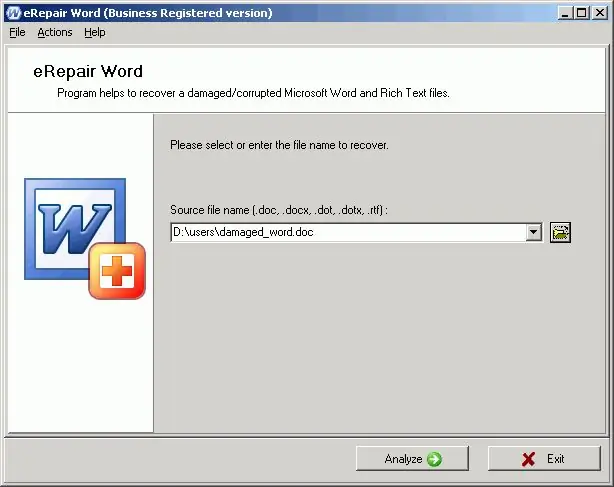
Utasítás
1. lépés
Töltse le és telepítse a segédprogramot, majd keresse meg a sérült szöveges dokumentumot a program által támogatott bármely formátumban - doc, rtf, docx és mások. A segédprogram kezelőfelülete nagyon egyszerű, és még egy nem hivatásos számítógép-felhasználó is képes kezelni.
2. lépés
Töltse fel a fájlt a Word Recovery Toolboxba, majd lépjen a programban megjelenő dokumentumok gyors elérésének listájához. Keresse meg a szükséges fájlt ebben a listában, és kattintson rá az egér bal gombjával. Indítsa el a beolvasási folyamatot a megfelelő gomb megnyomásával.
3. lépés
Kérjük, legyen türelmes - a fájl méretétől függően a beolvasás eltarthat egy ideig. A beolvasás befejezése után megtekintheti a helyreállított dokumentumot, és megismerheti, hogy az információk hány százaléka került helyreállításra, és hogy az információk egy része elveszett-e a beolvasási folyamat során.
4. lépés
Ezenkívül megkísérelheti a sérült fájlt egyszerű szövegként menteni formázás nélkül a Program menü Mentés síkként szövegének kiválasztásával. Adjon nevet az új szöveges dokumentumnak, és mentse a merevlemezre. Ha szükséges, olvassa el a Word Recovery Toolbox által biztosított dokumentum-helyreállítási jelentést.
5. lépés
A dokumentumot bármilyen sérülés után helyreállíthatja ezzel a programmal, legyen szó rendszerhibáról vagy vírusfertőzésről az e-mail küldés során. A helyreállítási program az összes Windows operációs rendszeren működik, beleértve a Vistát is, és támogatja a Microsoft Word összes verzióját.






